Obtenez une analyse gratuite et vérifiez si votre ordinateur est infecté.
SUPPRIMEZ-LES MAINTENANTPour utiliser le produit complet, vous devez acheter une licence pour Combo Cleaner. 7 jours d’essai limité gratuit disponible. Combo Cleaner est détenu et exploité par RCS LT, la société mère de PCRisk.
Guide de suppression du virus Occamy
Qu'est-ce qu'Occamy?
Occamy est un virus de type Cheval de Troie détecté par la plupart des suites antivirus / anti-logiciel espion. Il est conçu pour être contrôlé à distance - le développeur décide des actions effectuées par Occamy. Les suites anti-virus / anti-logiciel espion nomment typiquement ce logiciel malveillant"Trojan:Win32/Occamy.B" or "Trojan:Win32/Occamy.C". Noter aussi que le processus d'Occamy ("nc.exe") est listé dans le Gestionnaire des tâches de Windows, ce qui le rend plus facile à détecter.
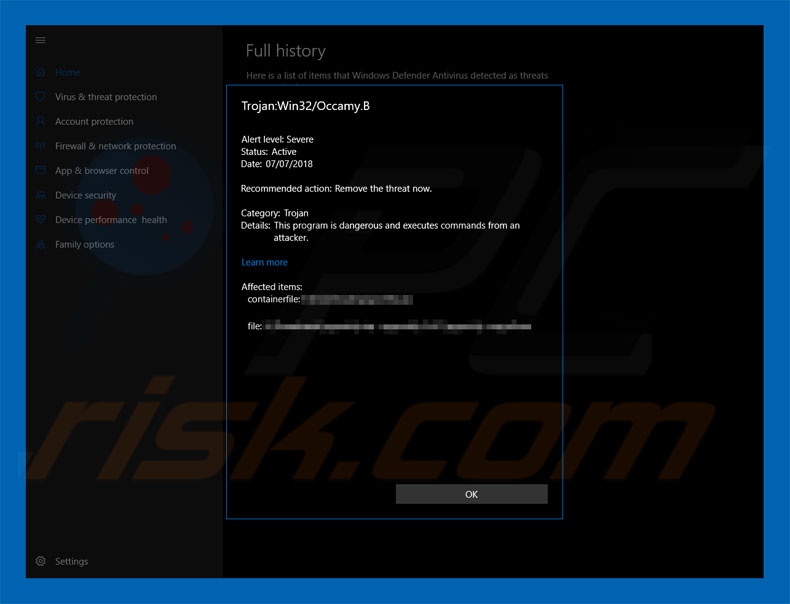
Tel que mentionné ci-dessus, Occamy est contrôlé à distance par le développeur. Dans chaque cas, son comportement peut différer. La plupart des virus de type Cheval de Troie collectent des informations, infiltrent d'autres logiciels malveillants et connectent les ordinateurs des victimes à divers botnets. Les virus de type cheval de Troie enregistrent des informations telles que les connexions / mots de passe enregistrés, l'activité souris / clavier, l'activité de navigation Web et les emplacements géographiques. Ces données sensibles sont mal utilisées pour générer des revenus (transferts d’argent, achats en ligne, vols d’identités, etc.). Certains chevaux de Troie peuvent également pirater des caméras Web et des microphones pour capturer des moments embarrassants (ex. utilisateur se masturbant, etc.) Les cybercriminels utilisent ensuite des photos / vidéos compromettantes pour faire chanter les victimes. Tel que mentionné ci-dessus, les chevaux de Troie sont également susceptibles de proliférer d’autres logiciels malveillants. Dans la plupart des cas, les chevaux de Troie prolifèrent des rançongiciels - un virus à haut risque qui encrypte les données (ou corrompt le système de d’autres manières) et exige une rançon en échange du renversement des changements. Heureusement, la plupart des suites antivirus / anti-logiciels espions réputées sont capables de détecter et de supprimer le logiciel malveillant Occamy. Donc, si vous pensez que votre ordinateur est infecté par Occamy, effectuez immédiatement une analyse complète du système et éliminez toutes les menaces détectées.
| Nom | Occamy virus |
| Type de menace | Cheval de troie, virus de vol de mot de passe, logiciel malveillant bancaire, logiciel espion |
| Symptômes | Les chevaux de Troie sont conçus pour infiltrer furtivement l'ordinateur de la victime et rester silencieux, de sorte qu'aucun symptôme particulier n'est clairement visible sur une machine infectée. |
| Méthodes de Distribution | Pièces jointes infectées, publicités en ligne malveillantes, ingénierie sociale, logiciels de crackage. |
| Dommage | Renseignements bancaires volés, mots de passe, vol d'identité, ordinateur de la victime ajouté à un botnet. |
| Suppression |
Pour éliminer d'éventuelles infections par des maliciels, analysez votre ordinateur avec un logiciel antivirus légitime. Nos chercheurs en sécurité recommandent d'utiliser Combo Cleaner. Téléchargez Combo CleanerUn scanner gratuit vérifie si votre ordinateur est infecté. Pour utiliser le produit complet, vous devez acheter une licence pour Combo Cleaner. 7 jours d’essai limité gratuit disponible. Combo Cleaner est détenu et exploité par RCS LT, la société mère de PCRisk. |
Il y a des douzaines de virus de types chevaux de Troie, qui sont tous très similaires. La liste des exemples inclut (mais ne se limite pas à) TrickBot, Adwind, Emotet, LokiBot, FormBook, et Pony. Ces virus sont développés par différents cybercriminels, mais leur comportement diffère à peine - ils volent tous des informations personnelles. En résumé, les virus de type Cheval de Troie représentent une menace importante pour votre vie privée et la sécurité de votre navigation sur Internet. Leur présence peut mener à de sérieux problèmes de vie privée, à des pertes financières importantes et à des infections informatiques à haut risque.
Comment les chevaux de Troie ont-ils infecté mon ordinateur?
La recherche montre que les virus de types Cheval de Troie sont habituellement distribués en utilisant des campagnes de pourriels (e.g., paquet FedEx, Documents d'impôts Importants, Montant des douanes à acquitter, et plusieurs autres). Les cybers criminels envoient des milliers de courriels décevants qui sont délivrés avec des pièces-jointes malicieuses (fichiers JavaScript, fichiers JAR, documents MS Office, etc.) Une fois ouvertes, ces pièces jointes téléchargent et installent secrètement des chevaux de Troie. En de rares occasions, les chevaux de Troie sont distribués en utilisant la méthode "d’empaquetage" et en utilisant de faux programmes de mise à jour. "L’empaquetage" est essentiellement l’installation secrète des applications / programmes malveillants de tierces parties avec des logiciels réguliers (typiquement gratuits). Les applications / virus sont installés sans le consentement des utilisateurs. Les fausses mises à jour infectent le système en exploitant les bogues / failles des logiciels désuets ou en téléchargeant et en installant simplement des logiciels malveillants plutôt que des mises à jour. Notez que la plupart des chevaux de Troie ciblent les utilisateurs de MS Windows et que, par conséquent, les utilisateurs des autres plates-formes sont en sécurité.
Comment éviter l'installation de logiciels malveillants?
Les principales causes d'infections informatiques sont de piètres connaissances et un comportement imprudent. Donc, portez une attention particulière lorsque vous naviguez sur Internet et que vous téléchargez / installez / mettez à jour un logiciel. Analysez attentivement toutes les pièces jointes reçues. Si vous avez reçu des fichiers qui ne sont pas pertinents ou qui ont été envoyés par une adresse électronique suspecte, ne les ouvrez pas. Il est également conseillé de télécharger votre logiciel à partir de sources officielles uniquement, en utilisant les liens de téléchargement directs. Les téléchargements / installateurs de tierces parties incluent souvent des applications escrocs et ne doivent donc jamais être utilisés. La même chose s'applique aux mises à jour de logiciels. Il est fortement conseillé de garder les applications installées à jour. Pour ce faire, utilisez toutefois des fonctions ou des outils fournis uniquement par le développeur officiel. Avoir une suite anti-virus / anti-spyware légitime d’installée est également primordiale. La clé de la sécurité informatique c’est la prudence. Si votre ordinateur est infecté par le cheval de Troie Occamy, nous vous recommandons de lancer une analyse avec Combo Cleaner Antivirus pour Windows pour éliminer automatiquement ce logiciel malveillant.
Processus du cheval de Troie Occamy ("nc.exe") dans le gestionnaire de Tâches de Windows :
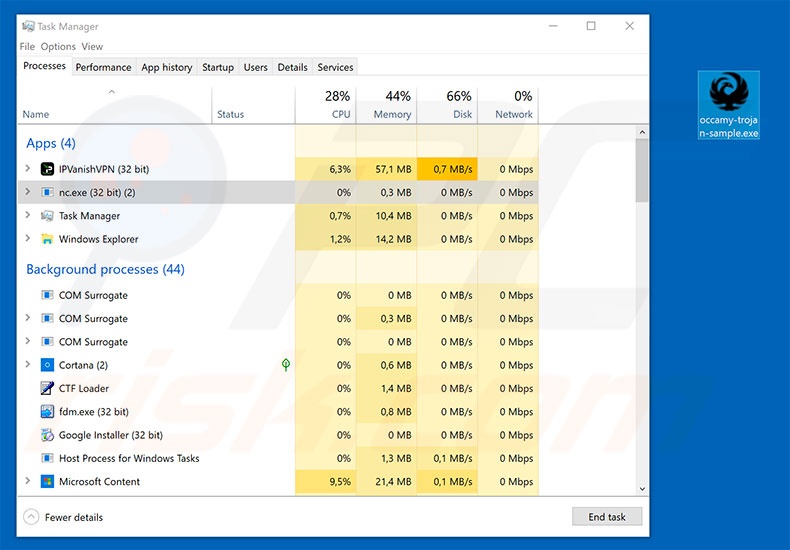
Suppression automatique et instantanée des maliciels :
La suppression manuelle des menaces peut être un processus long et compliqué qui nécessite des compétences informatiques avancées. Combo Cleaner est un outil professionnel de suppression automatique des maliciels qui est recommandé pour se débarrasser de ces derniers. Téléchargez-le en cliquant sur le bouton ci-dessous :
TÉLÉCHARGEZ Combo CleanerEn téléchargeant n'importe quel logiciel listé sur ce site web vous acceptez notre Politique de Confidentialité et nos Conditions d’Utilisation. Pour utiliser le produit complet, vous devez acheter une licence pour Combo Cleaner. 7 jours d’essai limité gratuit disponible. Combo Cleaner est détenu et exploité par RCS LT, la société mère de PCRisk.
Menu rapide :
- Qu'est-ce qu'Occamy?
- ÉTAPE 1. Suppression manuelle du logiciel malveillant Occamy.
- ÉTAPE 2. Vérifier si votre ordinateur est propre.
Comment supprimer manuellement le logiciel malveillant?
La suppression manuelle d'un logiciel malveillant est une tâche compliquée - habituellement il est mieux de permettre à un antivirus ou à des programmes antivirus de faire cela automatiquement. Pour supprimer ce logiciel malveillant nous recommandons en utilisant Combo Cleaner Antivirus pour Windows. Si vous souhaitez supprimer le logiciel malveillant manuellement, la première étape est d'identifier le nom du logiciel malveillant que vous essayez de supprimer. Voici un exemple d'un programme suspect fonctionnant sur l'ordinateur de l'utilisateur ;

Si vous avez vérifié la liste des programmes fonctionnant sur votre ordinateur, par exemple, en utilisant le gestionnaire de tâches, et avez identifié un programme qui semble suspect, vous devez continuer avec ces étapes :
 Télécharger un programme appelé Autoruns. Ce programme affiche des applications au démarrage, le Registre et les emplacements des fichiers systèmes:
Télécharger un programme appelé Autoruns. Ce programme affiche des applications au démarrage, le Registre et les emplacements des fichiers systèmes:

 Redémarrer votre ordinateur en Mode sans échec:
Redémarrer votre ordinateur en Mode sans échec:
Utilisateurs de Windows XP et de Windows 7: Démarrer votre ordinateur en Mode sans échec, Cliquer Démarrer, Cliquer Redémarrer, Cliquer OK. Durant le processus de redémarrage de votre ordinateur presser la touche F8 sur votre clavier plusieurs fois jusqu'à ce que vous voyiez le menu Options Avancées de Windows, Ensuite sélectionnez le mode Sans échec en réseau à partir de la liste.

Vidéo montrant comment démarrer Windows 7 en "Mode sans échec en réseau" :
Utilisateurs de Windows 8: Démarrer Windows 8 en Mode Sans Échec en réseau: Allez dans l'écran de démarrage de Windows 8, taper Avancé, dans les résultats de recherche sélectionner Paramètres. Cliquer sur les options de démarrage avancées, dans la fenêtre de PC ouverte ''Paramètres généraux du PC'' sélectionner Démarrage avancé. Cliquer sur le bouton ''Redémarrer maintenant''. Votre ordinateur redémarrera maintenant avec un ''menu des options de démarrage avancées''. Cliquer sur le bouton ''Dépannage'', ensuite cliquer sur le bouton ''options avancées''. Dans l'écran des options avancées cliquer sur ''Paramètres de démarrage''. Votre PC redémarrera avec un écran Paramètres de démarrage''. Presser ''5'' pour démarrer dans le Mode Sans Échec en Réseau.

Vidéo montrant comment démarrer Windows 8 en "Mode sans échec en réseau" :
Utilisateurs de Windows 10 : Cliquer le logo Windows et sélectionner l'icône Mise en marche/Éteindre. Dans le menu ouvert cliquer ''Redémarrer'' tandis que vous tenez le bouton ''Majuscule'' sur votre clavier. Dans la fenêtre ''choisissez une option'' cliqué sur ''Dépannage'', ensuite sélectionner ''Options avancées''. Dans le menu options avancées sélectionner ''Paramètres de Démarrage'' et cliquer le bouton ''Redémarrer''. Dans la fenêtre suivante vous devriez cliquer le bouton ''F5'' sur votre clavier. Cela redémarrera le système d'exploitation en mode sans échec en réseau.

Vidéo montrant comment démarrer Windows 10 en "Mode sans échec en réseau" :
 Extraire l'archive téléchargée et exécuter Autoruns.exe file.
Extraire l'archive téléchargée et exécuter Autoruns.exe file.

 Dans l'application Autoruns, cliquez "Options" dans le haut et décocher les options ''Cacher les emplacements vides'' et ''Cacher les entrées de Windows''. Après cette procédure, cliquer l'icône Actualiser.
Dans l'application Autoruns, cliquez "Options" dans le haut et décocher les options ''Cacher les emplacements vides'' et ''Cacher les entrées de Windows''. Après cette procédure, cliquer l'icône Actualiser.

 Vérifiez la liste fournie par l'application Autoruns et localisez le fichier malveillant que vous voulez éliminer.
Vérifiez la liste fournie par l'application Autoruns et localisez le fichier malveillant que vous voulez éliminer.
Vous devriez écrire son chemin complet et son nom. Notez que certains logiciels malveillants masquent les noms des processus sous les noms de processus Windows légitimes. À ce stade, il est très important d'éviter de supprimer les fichiers système. Après avoir localisé le programme suspect que vous souhaitez supprimer, cliquez avec le bouton droit de votre souris sur son nom et choisissez "Supprimer".

Après avoir supprimé le logiciel malveillant via l'application Autoruns (cela garantit que le logiciel malveillant ne s'exécutera pas automatiquement au prochain démarrage du système), vous devez rechercher le nom du logiciel malveillant sur votre ordinateur. Assurez-vous d'activer les fichiers et dossiers cachés avant de continuer. Si vous trouvez le nom de fichier du logiciel malveillant, supprimez-le.

Redémarrez votre ordinateur en mode normal. Suite à ces étapes vous devriez avoir éliminé tous les logiciels malveillants de votre ordinateur. Notez que la suppression manuelle des menaces nécessite des compétences informatiques avancées. Si vous n'avez pas ces compétences, laissez la suppression des logiciels malveillants aux programmes antivirus et anti-logiciels malveillants. Ces étapes peuvent ne pas fonctionner avec les infections de logiciels malveillants avancées. Comme toujours, il vaut mieux prévenir les infections que d'essayer de supprimer les logiciels malveillants plus tard. Pour assurer la sécurité de votre ordinateur, installez les dernières mises à jour du système d'exploitation et utilisez un logiciel antivirus.
Pour vous assurez que votre ordinateur est libre de toute infection de logiciels malveillants nous vous recommandons de le scanner avec Combo Cleaner Antivirus pour Windows.
Partager:

Tomas Meskauskas
Chercheur expert en sécurité, analyste professionnel en logiciels malveillants
Je suis passionné par la sécurité informatique et la technologie. J'ai une expérience de plus de 10 ans dans diverses entreprises liées à la résolution de problèmes techniques informatiques et à la sécurité Internet. Je travaille comme auteur et éditeur pour PCrisk depuis 2010. Suivez-moi sur Twitter et LinkedIn pour rester informé des dernières menaces de sécurité en ligne.
Le portail de sécurité PCrisk est proposé par la société RCS LT.
Des chercheurs en sécurité ont uni leurs forces pour sensibiliser les utilisateurs d'ordinateurs aux dernières menaces en matière de sécurité en ligne. Plus d'informations sur la société RCS LT.
Nos guides de suppression des logiciels malveillants sont gratuits. Cependant, si vous souhaitez nous soutenir, vous pouvez nous envoyer un don.
Faire un donLe portail de sécurité PCrisk est proposé par la société RCS LT.
Des chercheurs en sécurité ont uni leurs forces pour sensibiliser les utilisateurs d'ordinateurs aux dernières menaces en matière de sécurité en ligne. Plus d'informations sur la société RCS LT.
Nos guides de suppression des logiciels malveillants sont gratuits. Cependant, si vous souhaitez nous soutenir, vous pouvez nous envoyer un don.
Faire un don
▼ Montrer la discussion